2.10. Gestione Competenze¶
Il sistema ePAS consente all'amministratore di gestire le competenze assegnabili a ciascuna persona afferente all'istituto. Selezionando dal menu , verrà visualizzata la seguente schermata:
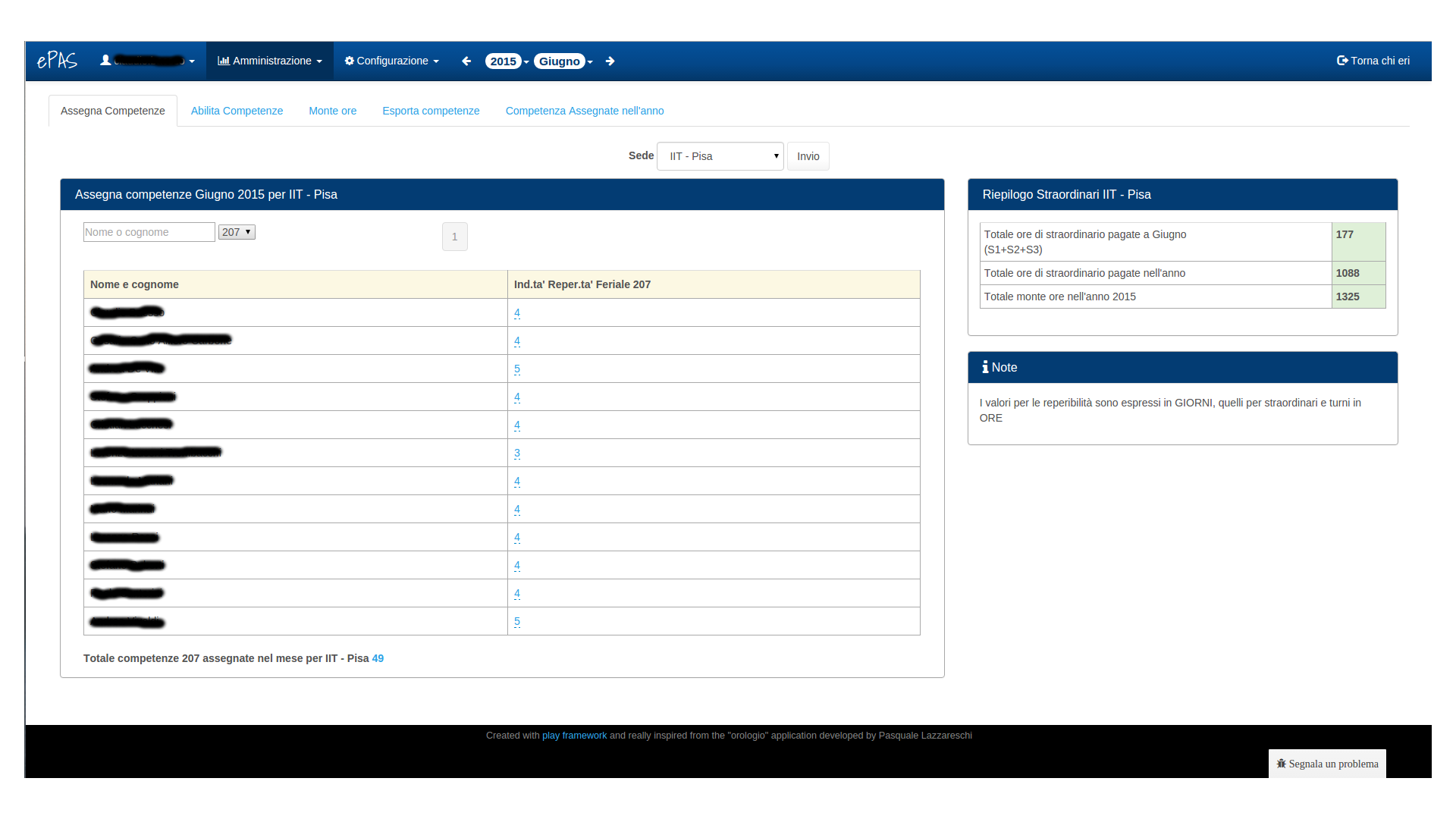
Fig. 2.46 Schermata principale delle competenze¶
Le competenze, come si evince dall'immagine, sono consultabili (e modificabili) per ogni persona in un certo anno e in un certo mese (è sufficiente nel caso andare a selezionare anno e mese dal menu a tendina in alto). La schermata principale presenta la possibilità di assegnare le competenze. Dal menu a tendina si può selezionare la tipologia di competenza e la pagina si aggiorna con la lista delle persone appartenenti alla sede che hanno abilitata la competenza selezionata. Nella tabella è poi presente la possibilità di modificare a mano il valore per quella competenza cliccando sul bottone presente sotto la colonna Modifica in corrispondenza del dipendente per cui vogliamo inserire la quantità. A seconda della tipologia di competenza, la finestra che comparirà dopo aver cliccato sul bottone di modifica presenterà un piccolo vademecum in cui verranno spiegate le regole di inserimento e gli eventuali limiti presenti per le quantità da inserire.
Come nel caso dei parametri (v. Gestione parametri ), troviamo al di sopra dei pannelli un menu a tendina che specifica per quale sede intendiamo assegnare le competenze. Naturalmente, sulla base dei privilegi che l'amministratore ha assegnati (v. Gestione sedi e amministratori), sarà possibile modificare o meno le competenze per i dipendenti afferenti alla propria sede o a quelle eventuali distaccate che fanno comunque parte del proprio istituto.
2.10.1. Abilita competenze¶
Nella tab "Abilita competenze" troviamo la lista del personale afferente all'istituto selezionato, il nome del dipendente comparirà tante volte nella lista quante sono le competenze che gli sono state assegnate.
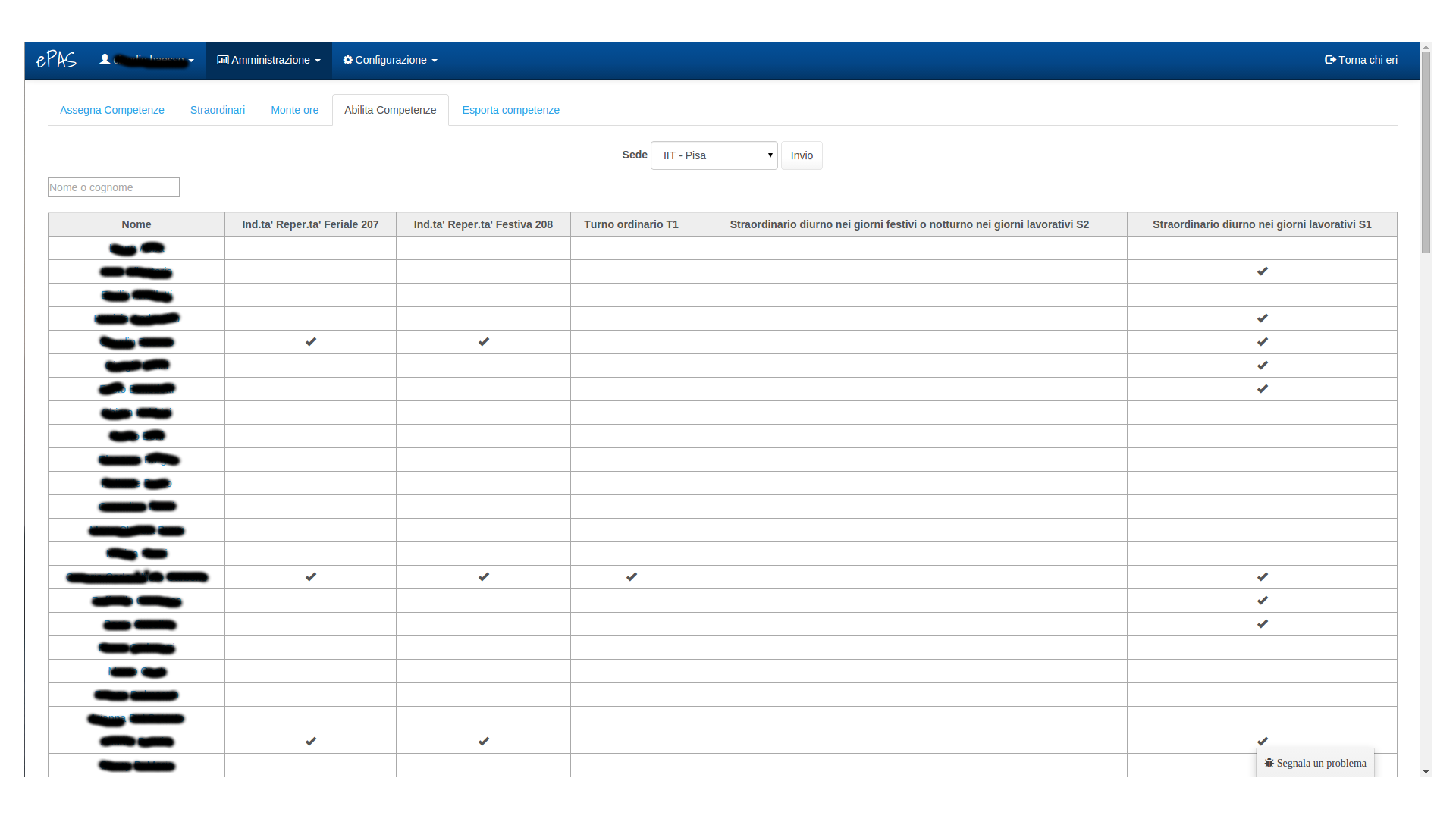
Fig. 2.47 Schermata relativa al riepilogo delle competenze assegnate¶
Come nelle precedenti due schermate di riepilogo e assegnamento di competenze, anche in questo caso è possibile ricercare un dipendente per nome o cognome scrivendolo nell'apposito riquadro in alto a sinistra. Per modificare le competenze o assegnarne di nuove, è sufficiente cliccare sul nominativo a cui si intende applicare la modifica. Si aprirà una pagina di questo tipo:
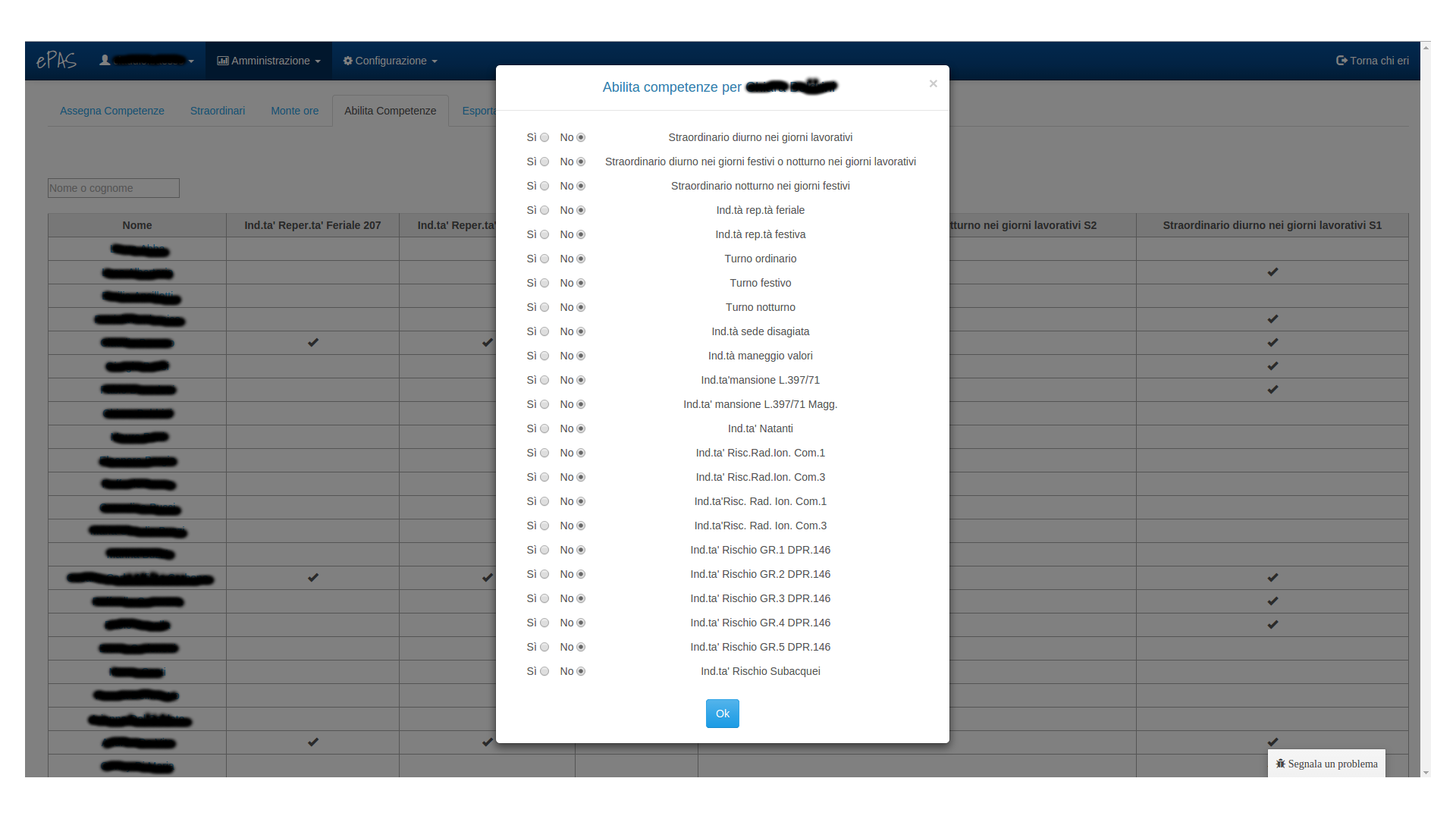
Fig. 2.48 Finestra di modifica competenze¶
Selezionando le competenze che si intende aggiungere al dipendente dal menu a tendina e premendo su "Ok", la pagina precedente verrà ricaricata con l'aggiunta di tante righe contenenti il nome del dipendente quante sono le competenze che sono state assegnate al dipendente.
2.10.2. Configurazione monte ore¶
La tab successiva è relativa alla configurazione del monte ore per gli straordinari
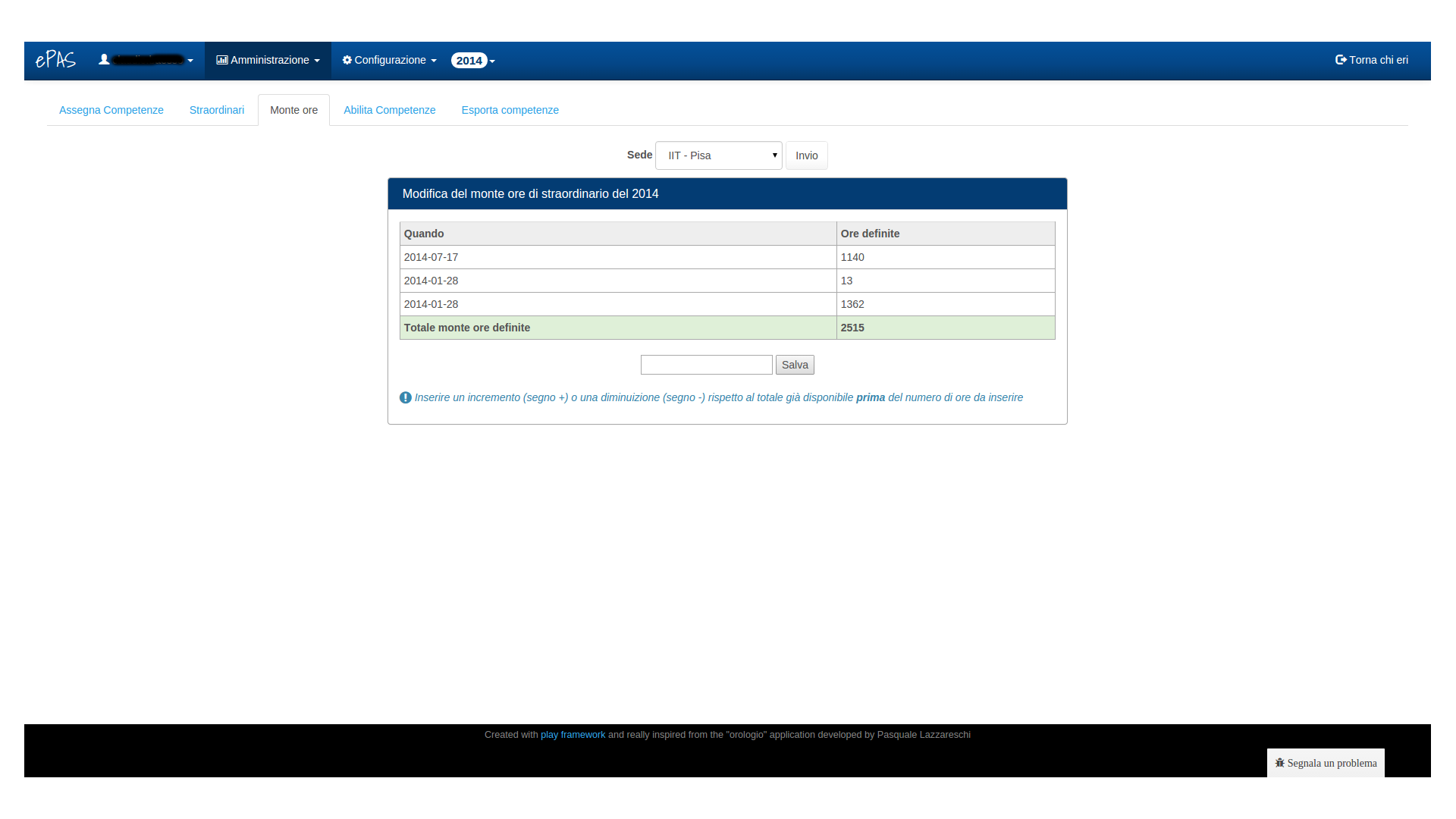
Fig. 2.49 Schermata relativa al monte ore per straordinari¶
In questa schermata vengono riepilogate le aggiunte successive di ore per gli straordinari utilizzabili all'interno dell'istituto (listate per data di aggiunta). In più è possibile specificare eventuali ulteriori ore di straordinario da aggiungere (precedendo la quantità da inserire con il segno "+") o da togliere (precedendo la quantità da togliere con il segno "-") rispetto al totale a cui ci troviamo.
2.10.3. Esporta competenze¶
La tab successiva che si incontra è quella relativa all'esportazione delle competenze. In particolare è possibile esportare la situazione delle competenze assegnate a tutti i dipendenti in un determinato anno in formato csv
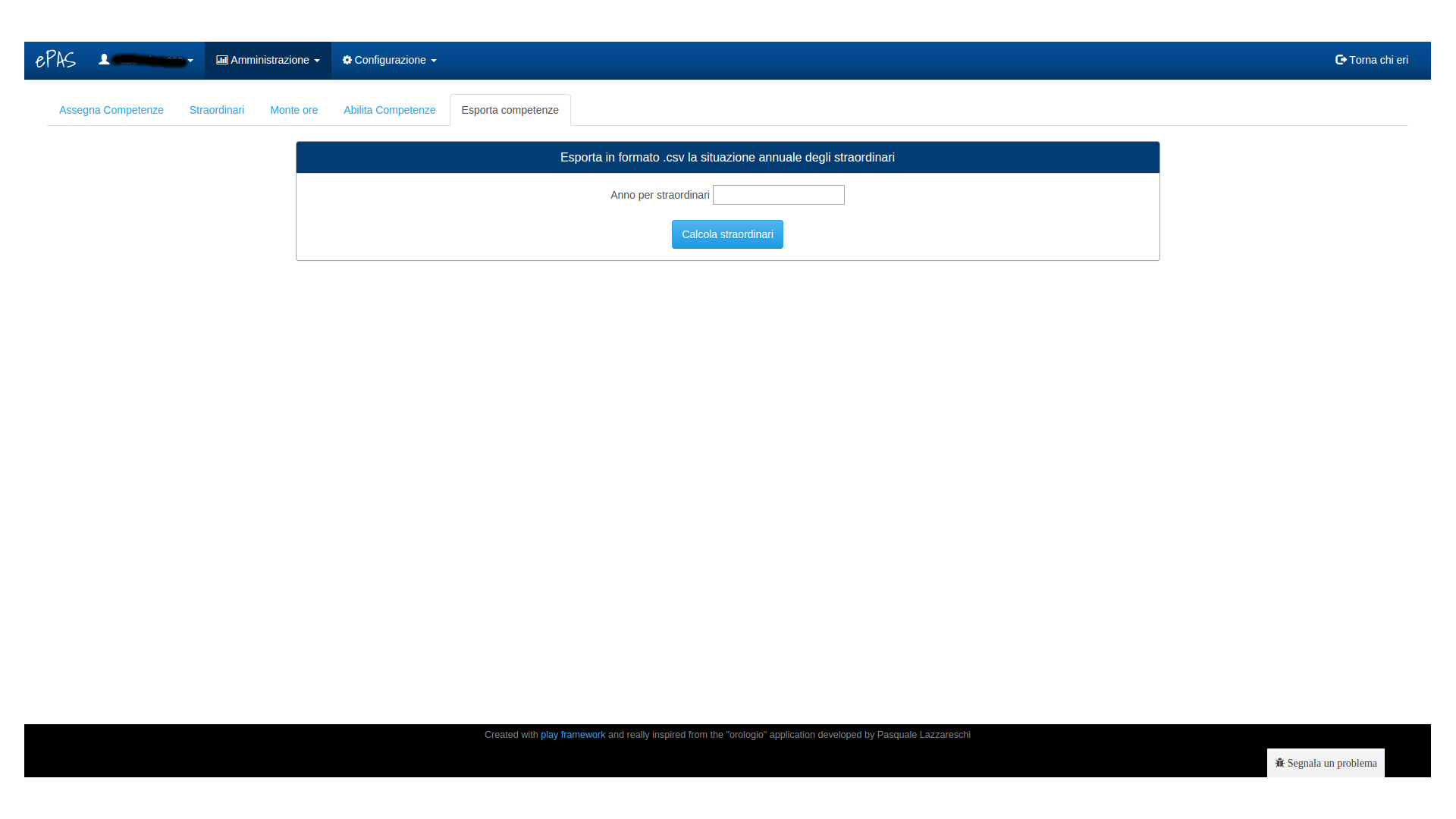
Fig. 2.50 Schermata per l'esportazione delle competenze¶
2.10.4. Competenze nell'anno¶
L'ultima tab è quella relativa alle competenze nell'anno, in particolare in questa tabella sono riportate tutte le competenze assegnate nell'anno. I risultati sono filtrabili solo per i tempi determinati o per tutti i dipendenti e per ciascuna delle sedi su cui l'amministratore ha diritto di visualizzazione.
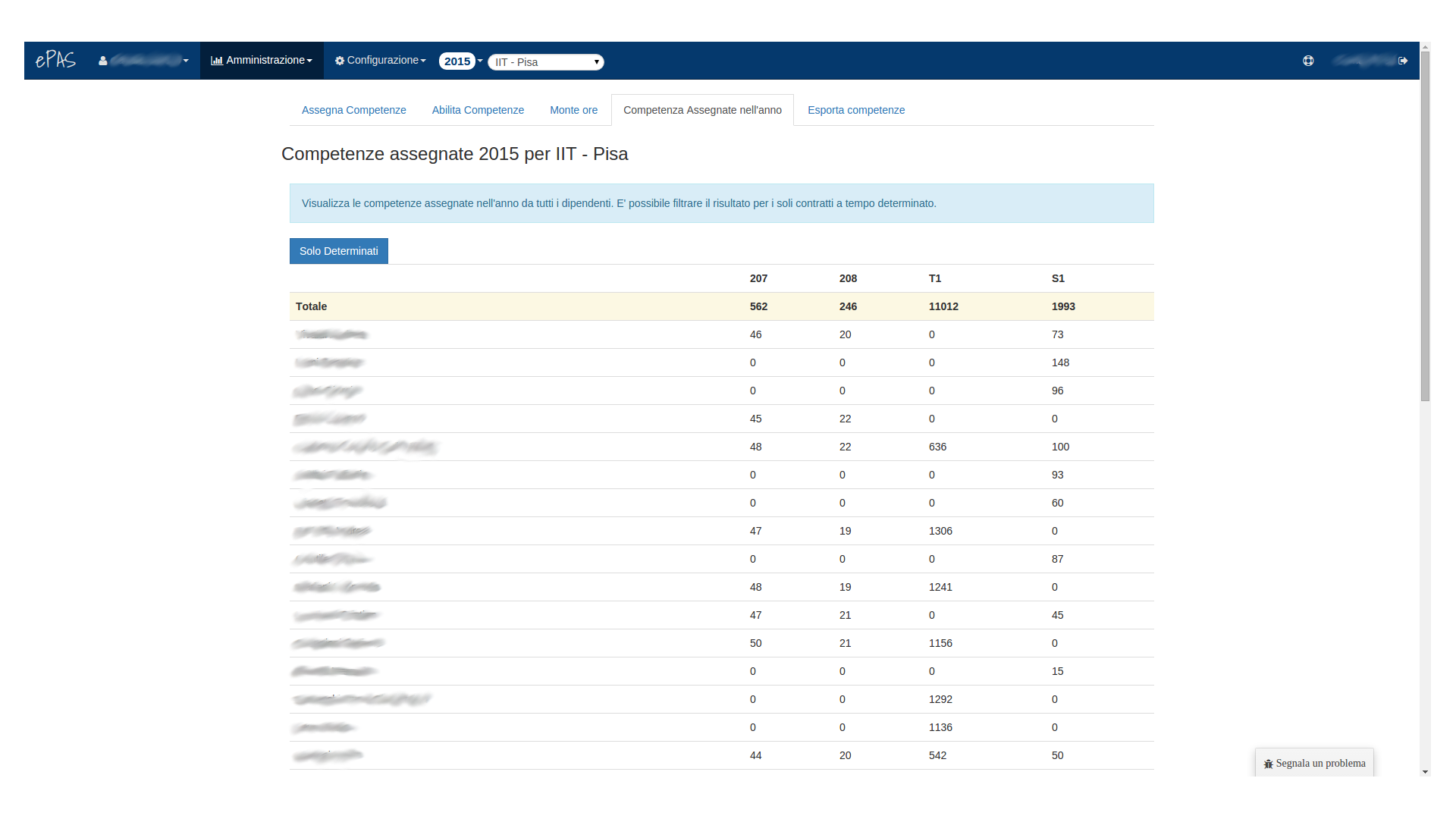
Fig. 2.51 Schermata relativa alle competenze nell'anno¶
